3DMax中如何创建地毯?
溜溜自学 室内设计 2021-10-27 浏览:1591
大家好,我是小溜,相信有很多小伙伴在使用3DMax的时候会遇到很多还未尝试创建过的模型,比如3DMax中如何创建地毯?那么今天本文内容主要以3DMax2017版本为例,给大家演示3DMax创建地毯的方法步骤,希望本文对大家有帮助,感兴趣的小伙伴可以关注了解下。
想要更深入的了解“3DMax”可以点击免费试听溜溜自学网课程>>
工具/软件
电脑型号:联想(lenovo)天逸510s; 系统版本:Windows10; 软件版本:3DMax2017
方法/步骤
第1步
第一步在3DMax创建工具几何体中选中长发体工具,在工作区域画出一个长发体!
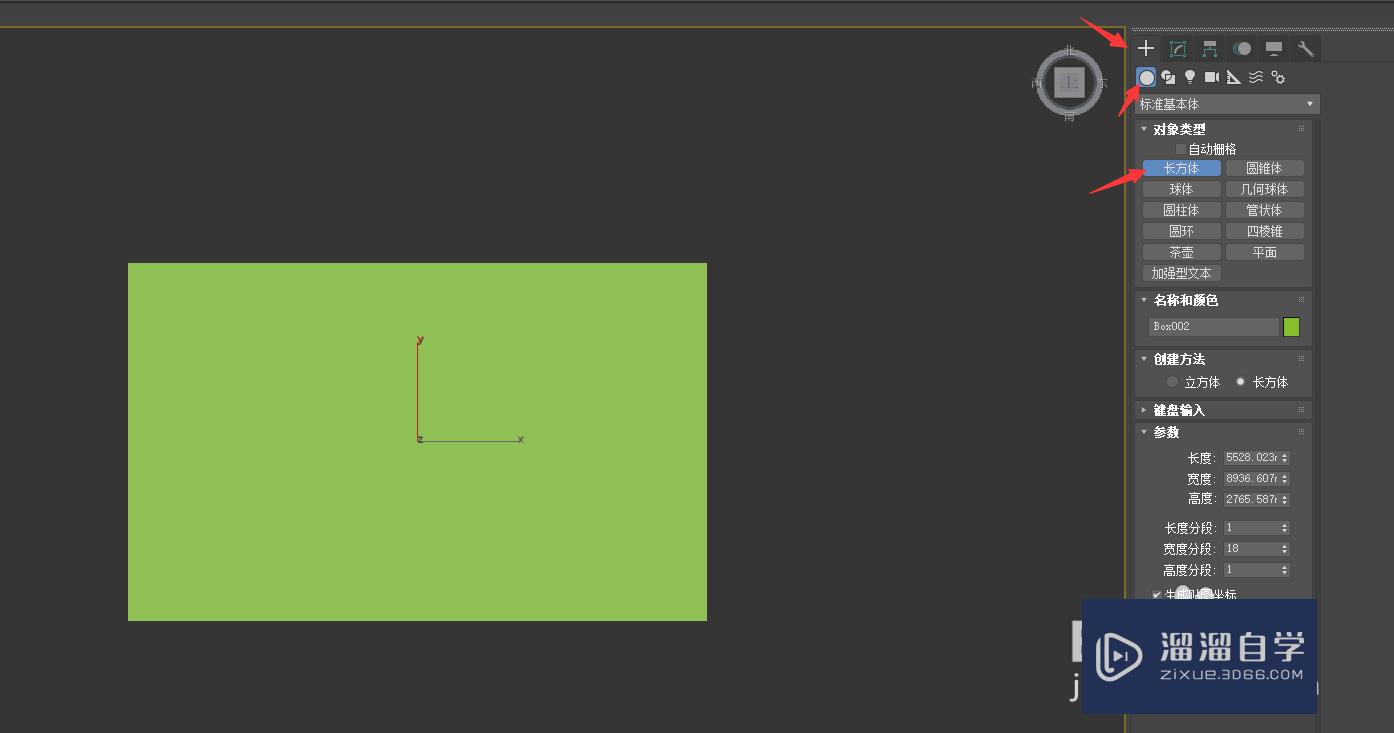
第2步
第二步长方体建好后开始调节参数(多加点分段)在修改面板中找到涡轮平滑工具,迭代给到2
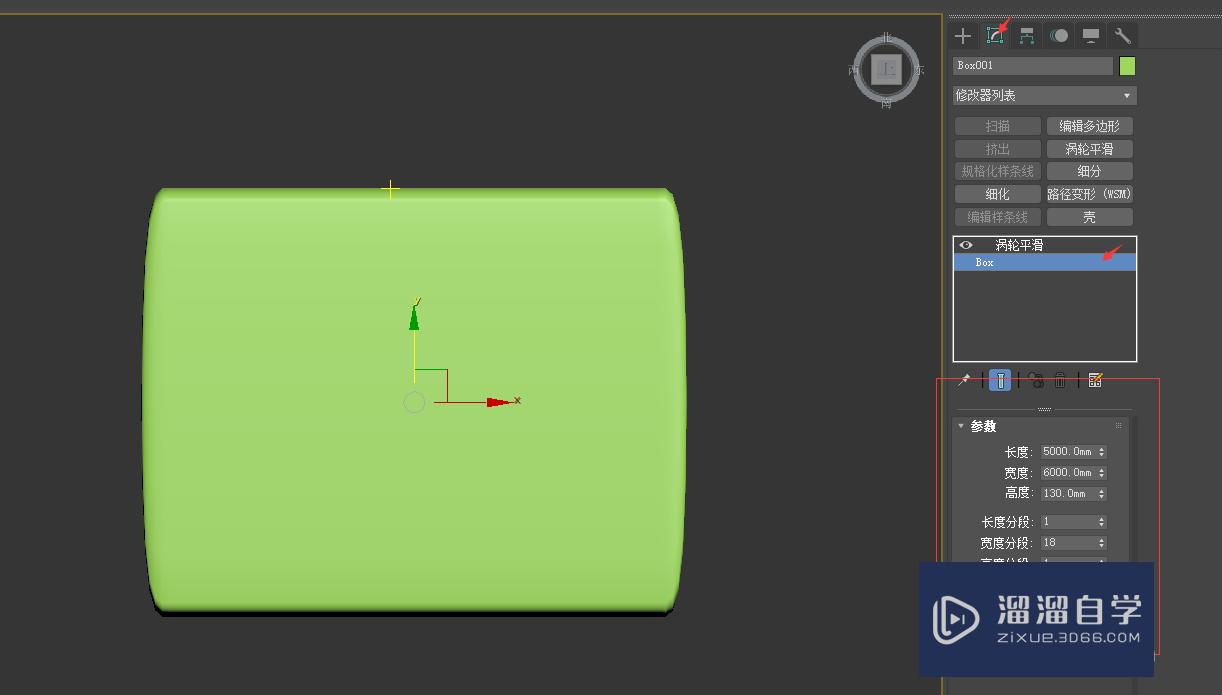
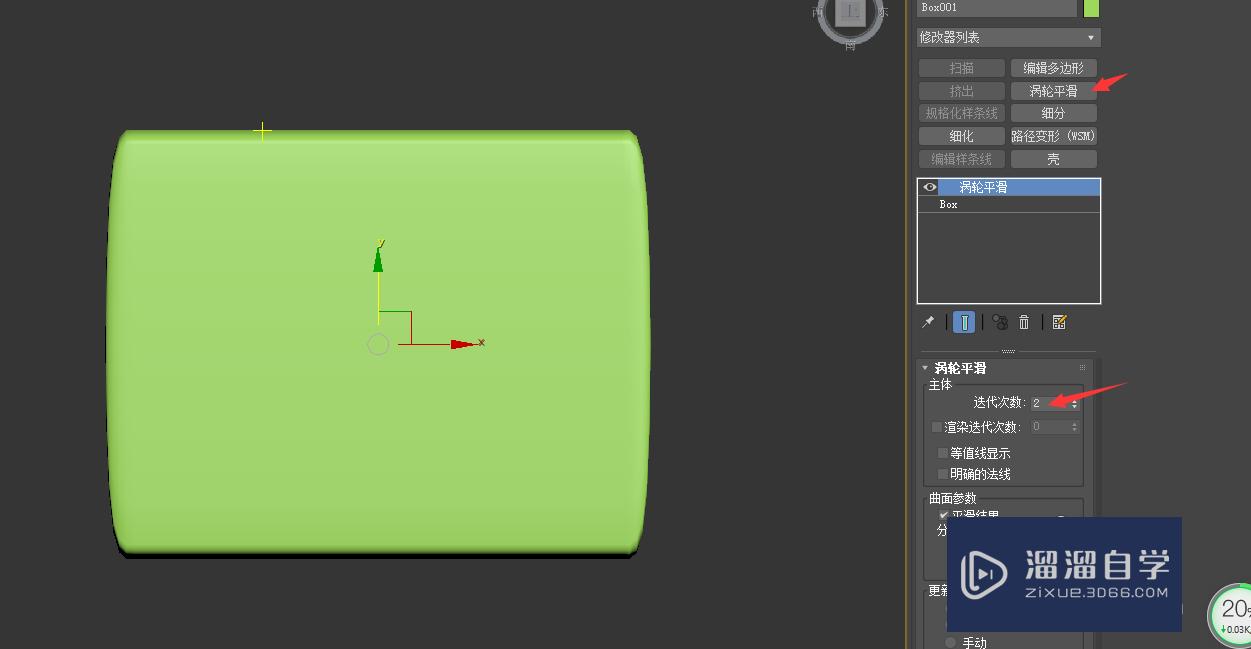
第3步
第三步按m键出现材质调节器,选择一个材质球,选择一个你下载好的地毯贴图!点击材质器中将材质给选定对象按钮,。材质给完后给以个uvw贴图。这样我们的地毯就出来了!大家还有新的做法吗!一起来分享呀!
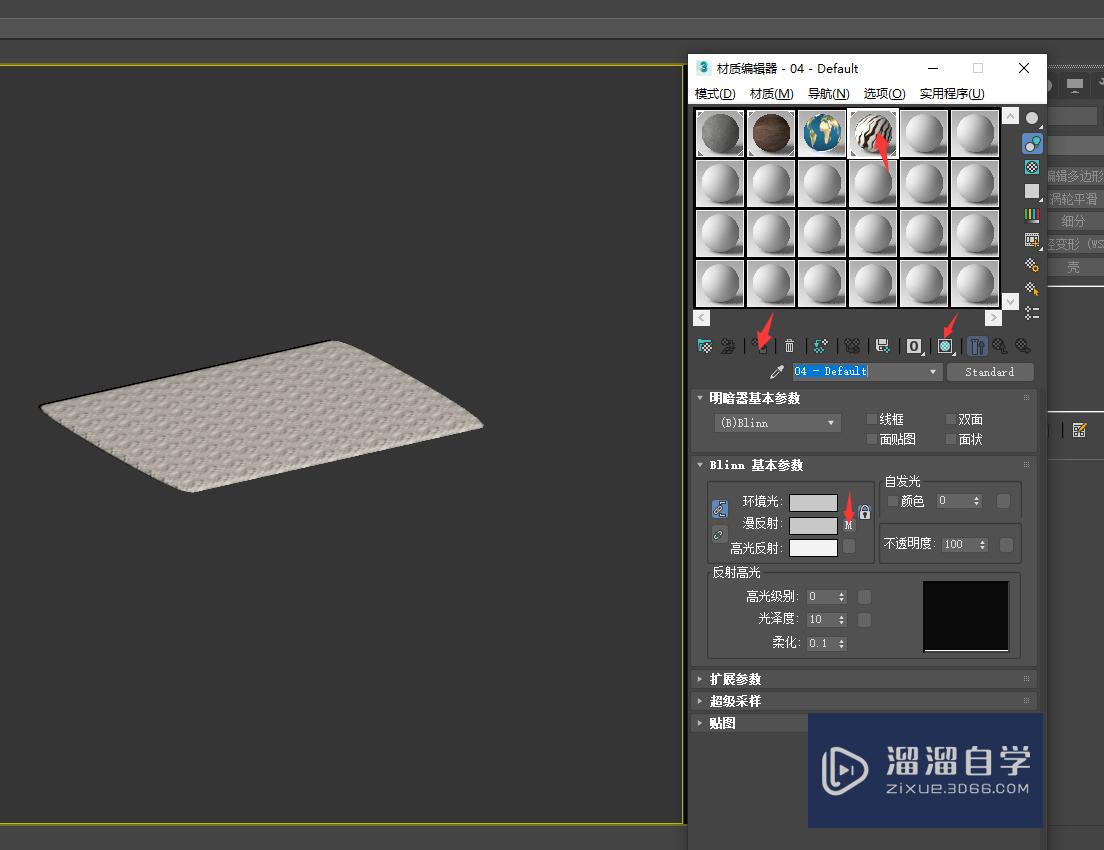
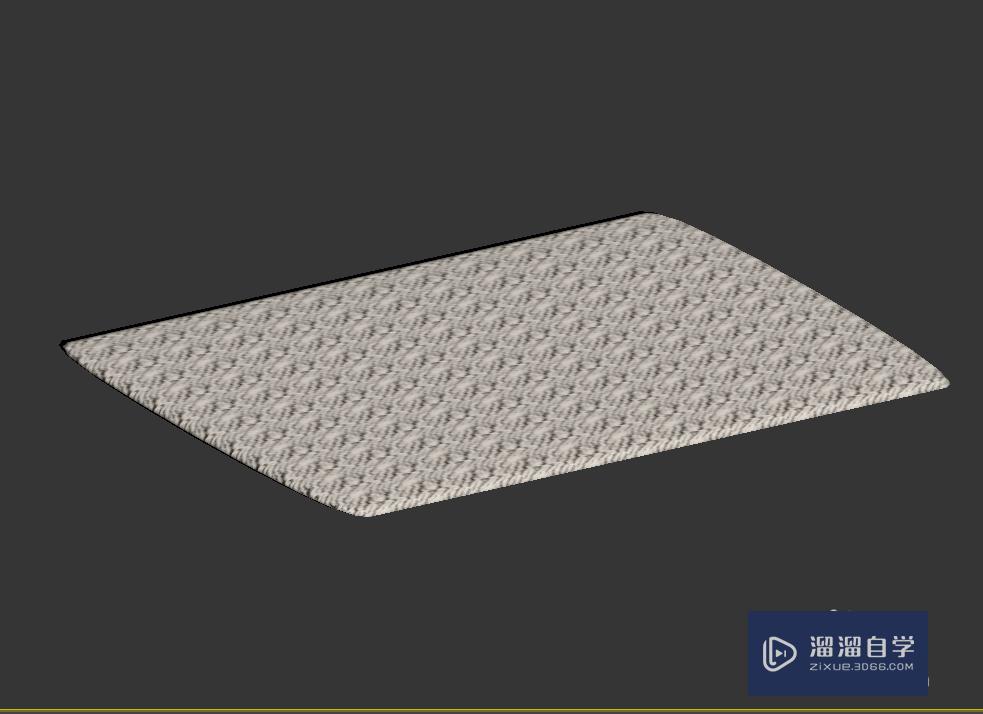
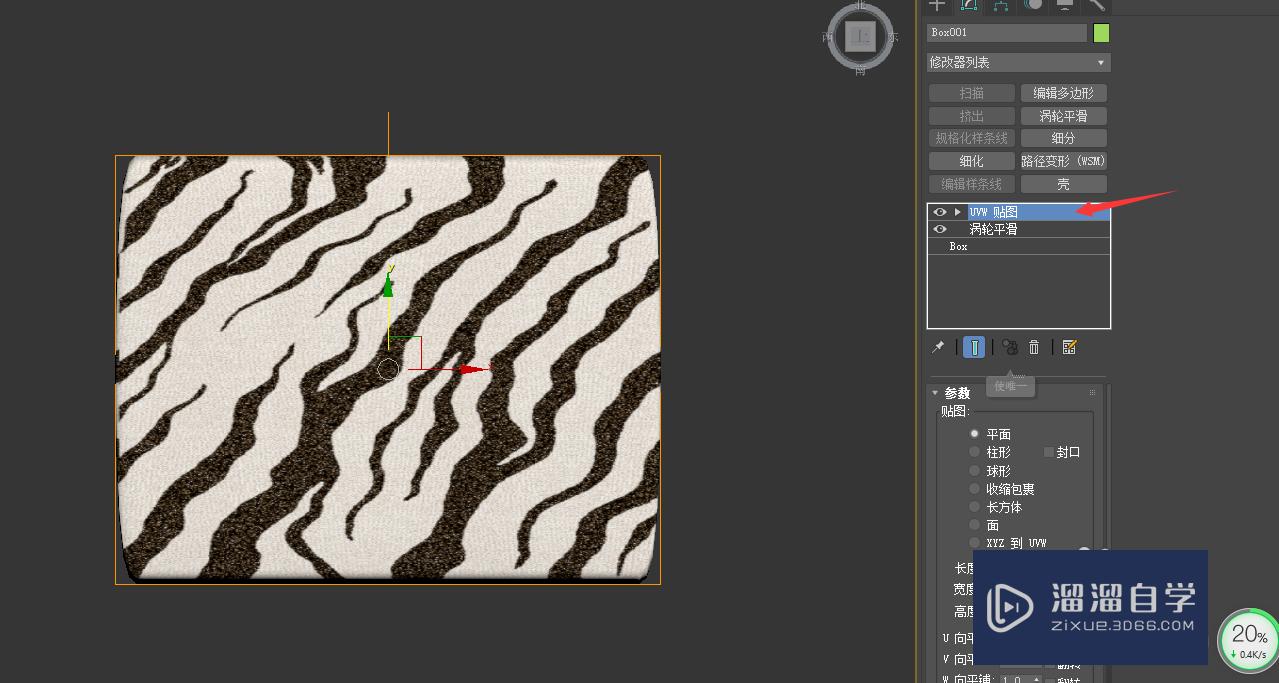
温馨提示
以上就是关于“3DMax中如何创建地毯?”全部内容了,小编已经全部分享给大家了,还不会的小伙伴们可要用心学习哦!虽然刚开始接触3DMax软件的时候会遇到很多不懂以及棘手的问题,但只要沉下心来先把基础打好,后续的学习过程就会顺利很多了。想要熟练的掌握现在赶紧打开自己的电脑进行实操吧!最后,希望以上的操作步骤对大家有所帮助。
相关文章
距结束 04 天 14 : 28 : 05
距结束 00 天 02 : 28 : 05
首页







